
Jeśli z jakiegoś powodu system operacyjny zainstalowany na komputerze domowym działa nieprawidłowo, warto wiedzieć, jak zresetować system Windows 10 do domyślnych ustawień fabrycznych. Czasami jedynym radykalnym sposobem rozwiązania problemów z wydajnością jest jedyne wyjście.
Jeśli chcesz zresetować system Windows 10 do domyślnych ustawień fabrycznych, musisz wyraźnie wiedzieć, jak to zrobić, aby nie popełniać irytujących błędów. Przede wszystkim, aby zresetować parametry bez utraty niezbędnych informacji, przed przeprowadzeniem takiej operacji warto zapisać kopię zapasową wszystkich ważnych danych na komputerze.
Być może nie będziesz musiał wiedzieć, jak przywrócić system Windows 10 do domyślnych ustawień fabrycznych i zresetować wcześniej używane parametry jako inne opcje. Taka operacja jest wykonywana w wyjątkowych przypadkach, gdy problemu z wydajnością nie można rozwiązać za pomocą innych metod, które są mniej radykalne, na przykład przywrócenie do bieżącego punktu kontrolnego.
Zresetuj do ustawień fabrycznych systemu Windows 10
Jak zwykły użytkownik może przywrócić system Windows 10 do domyślnych ustawień fabrycznych? Aby zresetować parametry, postępuj zgodnie z prostymi instrukcjami. W menu „Start” w ustawieniach systemu znajdź sekcję „Aktualizacja i zabezpieczenia”. Po otwarciu tego elementu w systemie Windows 10 powinna zostać wyświetlona karta „Odzyskiwanie”, aby zresetować poprzednie ustawienia. Będzie można przywrócić komputer do pierwotnego stanu..
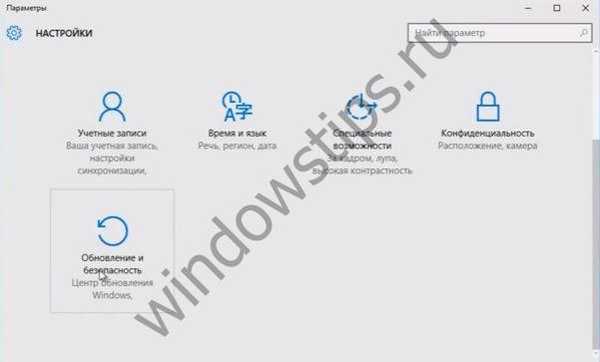
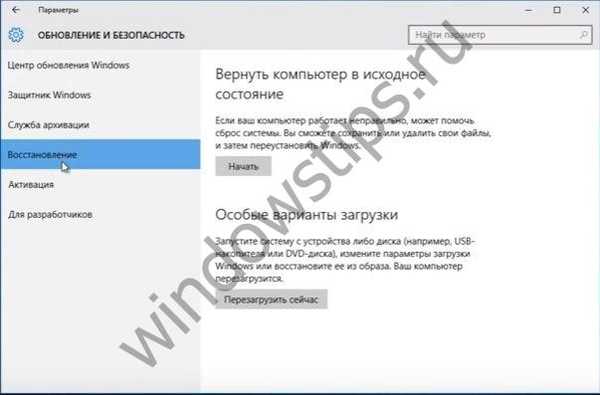
Jak przywrócić system Windows 10 do oryginalnych ustawień fabrycznych? Wystarczy kliknąć przycisk „Start” we wskazanej sekcji, aby zresetować używane parametry. Odzyskiwanie systemu jest konieczne, jeśli komputer nie działa poprawnie z jakiegokolwiek powodu. W skrajnym przypadku, aby przywrócić normalne działanie urządzenia, należy całkowicie usunąć całą zawartą na nim zawartość i zresetować poprzednie ustawienia.
Po kliknięciu przycisku „Start” w sekcji „Odzyskiwanie” komputer zaproponuje zapisanie plików osobistych poprzez usunięcie tylko używanych aplikacji i zresetowanie ustawień. Jeśli zignorujesz ten element, klikając przycisk „Usuń wszystko”, komputer zostanie całkowicie wyczyszczony, a pliki nie zostaną przywrócone, o ile oczywiście nie zostaną wcześniej zapisane na innym nośniku.

Zanim upuścisz system Windows 10 do ustawień fabrycznych i zresetujesz poprzednio używane ustawienia, wypróbuj inne sposoby rozwiązania tej sytuacji. W niektórych przypadkach, aby przywrócić niezbędną wydajność, wystarczy wykonać prosty restart lub uruchomić urządzenie za pomocą programu antywirusowego.
Po wybraniu potrzebnej opcji system powiadomi Cię o tym, jakie działania zostaną wykonane w przyszłości. Zobaczysz komunikat, że urządzenie jest gotowe do odzyskiwania. Po powrocie do standardów fabrycznych zostaną wykonane następujące działania:
- usunięte pliki osobiste i aplikacje;
- zwrócone ustawienia domyślne
- System Windows 10 został ponownie zainstalowany.
Opcje resetowania komputera
W razie potrzeby można ponownie zainstalować system Windows 10 bez korzystania z funkcji, która umożliwia przywrócenie ustawień fabrycznych. W takim przypadku skorzystaj z dysku instalacyjnego i postępuj zgodnie z jego instrukcjami. Aby przejść do środowiska bios, wystarczy nacisnąć klawisz Delete na klawiaturze. Następnie zostaniesz przeniesiony do menu, w którym pojawi się monit o wykonanie procedury rozwiązywania problemów.

Sam system określi, czy warto w pełni powrócić do pierwotnych parametrów, czy też można zrezygnować z innych metod. Po diagnozie, jeśli to konieczne, pojawi się monit o przywrócenie komputera do pierwotnego stanu. Następnie kroki podczas korzystania z dysku instalacyjnego będą podobne do tych, które należy wykonać podczas przywracania systemu za pomocą panelu sterowania.
Przed wyburzeniem systemu do ustawień fabrycznych zaleca się przeprowadzenie szczegółowej diagnozy stanu urządzenia. Być może istnieją mniej radykalne sposoby rozwiązania problemu. Po odzyskaniu na komputerze pozostanie sam system operacyjny Windows 10. Z tego punktu widzenia urządzenie będzie wyglądać tak, jakby nigdy wcześniej nie było używane.
W tym samym czasie sam system operacyjny Windows 10 zostanie ponownie zainstalowany, co powinno pomóc przywrócić funkcjonalność używanego urządzenia. Następnie będziesz musiał ponownie zainstalować wszystkie wymagane programy. W standardowej pomocy w witrynie pomocy technicznej Microsoft można przeczytać szczegółowe instrukcje, jak najlepiej zacząć korzystać z urządzenia ponownie przy czystym systemie operacyjnym Windows 10.
Miłego dnia!











